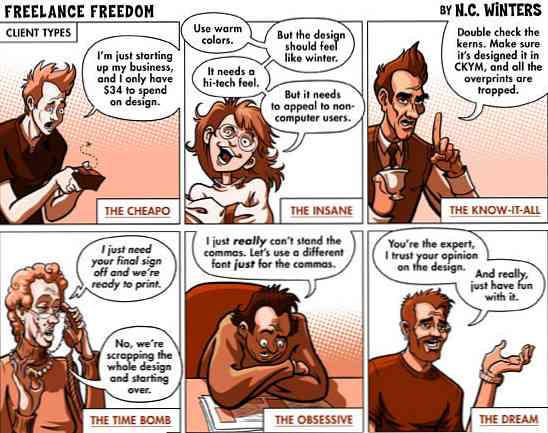Pročitajte Mobi e-knjige na Kindle za PC
Koristite li računalo kao čitač e-knjiga? Zapaliti za PC olakšava čitanje tisuća knjiga iz Kindle Store na vašem računalu. Ono što možda ne znate je da je također radi s formatom za previše, tako da možete povećati količinu knjiga koje možete pročitati.
Amazon je pokrenuo eBook tržište sa svojim popularnim Kindle uređajem. Prošle jeseni Amazon otkrio zapaliti za PC, a mi pregledali kako možete pročitati zapaliti knjige na računalu s zapaliti za PC. Bez obzira na to posjedujete li svoj Kindle ili neki drugi čitač e-knjiga, ovo je sjajan način da iskoristite tisuće e-knjiga koje su danas dostupne u Kindle Storeu. Ona podržava azw, prc, i tpz format, koji se prodaju iz Kindle trgovine, ali također podržava Mobipocket (eBook) koji nisu zaštićeni DRM-om. Evo kako ih možete dodati u Kindle za PC kako biste ih lako mogli čitati na računalu
Prvi koraci:
Prvo provjerite imate li Kindle za PC (link ispod) instaliran na vašem računalu.

Prijavite se s Amazon računom kada ga prvi put pokrenete.

Zapaliti za PC omogućuje vam jednostavno čitanje e-knjiga preuzetih iz Kindle Storea, ali nema načina za dodavanje drugih e-knjiga izravno iz programa.

Da biste dodali e-knjige, ponekad možete preuzeti i dvaput kliknuti na knjige, a oni će se otvoriti u Kindle za PC i automatski se dodati u knjižnicu. Međutim, čini se da to ne funkcionira uvijek.
Umjesto toga, potražite mapu Dokumenti (jednostavno kliknite vezu Dokumenti na izborniku Start) i dvaput kliknite na mapu Sadržaj mog zapisa..

Ova mapa sadrži sve knjige zapisa koje ste preuzeli. Ako imate druge e-knjige koje želite dodati u Kindle za PC, jednostavno ih povucite i ispustite ili ih kopirajte i zalijepite u ovu mapu. Ovdje je iz Gutenbergovog projekta preuzeta knjiga oblikovana u obliku weba koju povlačimo u mapu.

Sada, zatvorite i ponovno otvorite zapaliti za PC. Sada bi trebao prikazivati vašu novu e-knjigu pored e-knjiga koje ste preuzeli iz trgovine Kindle.

Ove e-knjige funkcioniraju jednako kao one preuzete iz trgovine Kindle, a možete promijeniti veličinu fonta i dodati oznake kao i druge e-knjige.

Tako preuzete e-knjige mogu se prikazivati s logotipom Amazon ili ikonom mobilnog uređaja. Ikonu mobilnog uređaja trebali biste vidjeti samo na datotekama koje su formatirane za mobilne uređaje; drugi bi se trebali pojaviti s logotipom Amazon. Na ovom ekranu Pilgrimov napredak je standardna knjiga u knjizi, Avanture Sherlocka Holmesa su knjige s mobitelima, a ostale su preuzete iz Kindle Storea.

Zaključak
Ovo je sjajan način za čitanje e-knjiga s Interneta na Kindle za PC. Stranica Kindle na Wikipediji ima popis web-lokacija koje nude e-knjige formatirane za Kindle, stoga svakako provjerite više knjiga.
linkovi
Preuzmite Kindle za PC
Popis web stranica koje nude e-knjige koje će raditi na Kindle - putem Wikipedije